Hvad er Pinterest? En introduktion til brug af den sociale billedplatform
Pinterest er et socialt websted, hvor du kan samle og dele billeder af alt, hvad du finder interessant. Du kan også visuelt opdage nye interesser ved at gennemse andres samlinger Pinterest-brugere. Sådan kommer du i gang med at bruge dette unikke kreative sociale delingsværktøj.
Brug Pinterest på skrivebordet ved at bruge webstedets anbefalede browsere Chrome, Firefox og Microsoft Edge, eller download Pinterest-mobilappen til iOS eller Android.
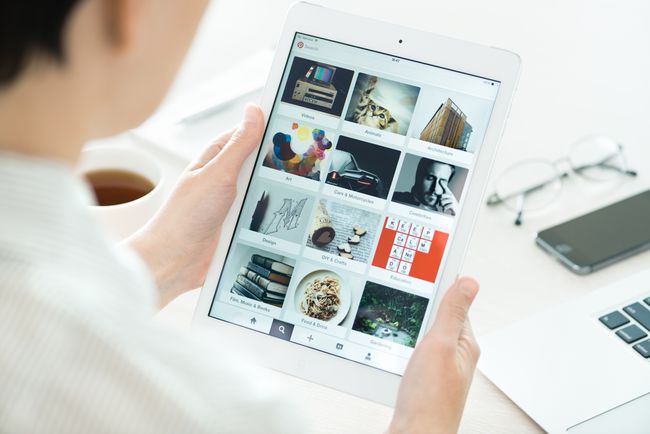
Hvad bruges Pinterest præcist til?
Tænk på Pinterest som en virtuel opslagstavle eller opslagstavle, men med organisatoriske og bogmærke værktøjer.
Hvis du er interesseret i et emne, såsom madlavning eller dekoration, skal du finde billeder, du kan lide på Pinterest eller på nettet, og derefter gemme disse billeder på din Pinterest opslagstavle. Opret flere opslagstavler for at katalogisere dine interesser. Lav for eksempel et bryllupstavle, et opskriftstavle og et dekorationsbræt.
Klik på et Pinterest-billede for at besøge billedets originale side for at lære mere om billedet eller emnet.
For at oprette en Pinterest-tavle med opskrift skal du for eksempel gennemse Pinterest for at finde billeder af lækre retter, du vil prøve, og derefter klikke på billedet for at finde dets opskrift og instruktioner. Gem eller fastgør den opskrift på din opskriftstavle for at få adgang til den, når du vil.
Pinterest er også et socialt netværk. Brugere interagerer ved at følge hinanden og ved at like og kommentere billeder, der ligner Facebook eller Instagram. Gem en andens billeder på dine boards, og Privat besked mennesker, som du deler interesser med.
Sådan kommer du i gang med at bruge Pinterest
For at komme i gang med Pinterest skal du oprette en gratis Pinterest-konto og derefter begynde at udforske.
-
Gå til Pinterest.com. Du vil se et diasshow, der giver dig en idé om, hvilke typer emner Pinterest kan inspirere.

Vælg Om, Forretning, eller Blog fra øverste højre hjørne af siden for at lære mere om Pinterest.
-
Vælg Tilmelde i øverste højre hjørne af websiden.
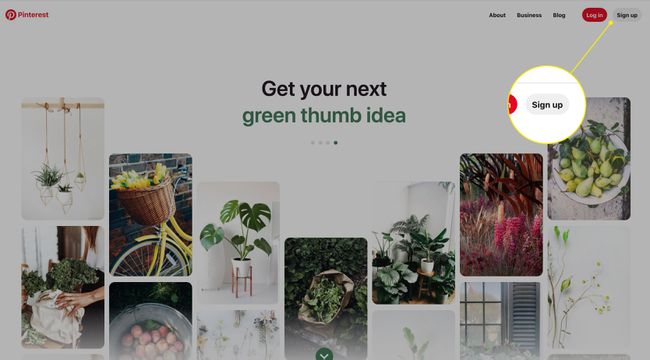
-
Indtast din e-mail, opret en adgangskode, indtast din alder, og vælg Blive ved.

Eller tilmeld dig ved hjælp af din Facebook eller Google-konto.
-
Du vil se en Velkommen til Pinterest besked. Vælg Næste at fortsætte.
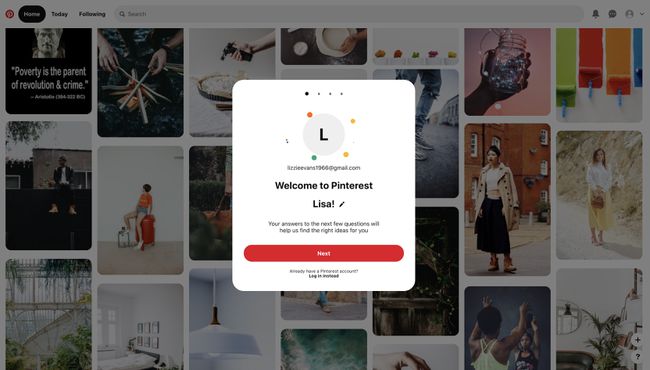
-
Vælg en kønsidentitet.
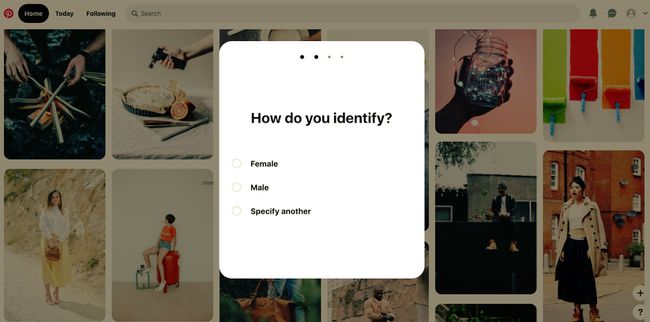
-
Vælg et sprog, og vælg derefter dit land eller område.
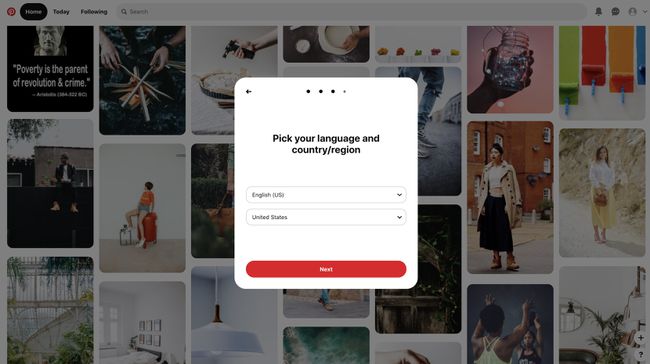
-
Vælg nogle områder af interesse (du kan tilføje flere senere), og vælg derefter Færdig.

-
Pinterest bygger et indledende hjemmefeed baseret på dine interesser. De billeder, du ser, kaldes Pins.

Klik på en pin, du kan lide, for at lære mere om den. Du kan se, hvem der har uploadet billedet og eventuelle kommentarer.
-
Vælg Gemme for at gemme billedet på en tavle.

Vælg pil ud for antallet af kommentarer for at tilføje en kommentar.
-
Vælg Følge efter for at følge uploaderen og se deres pins.

-
Når du vælger Gemme, bliver du bedt om at oprette en ny bestyrelse. Navngiv tavlen og vælg skab.

-
Næste gang du vælger og gemmer et billede, giver Pinterest dig mulighed for at gemme det på dit nuværende board eller oprette et nyt board.
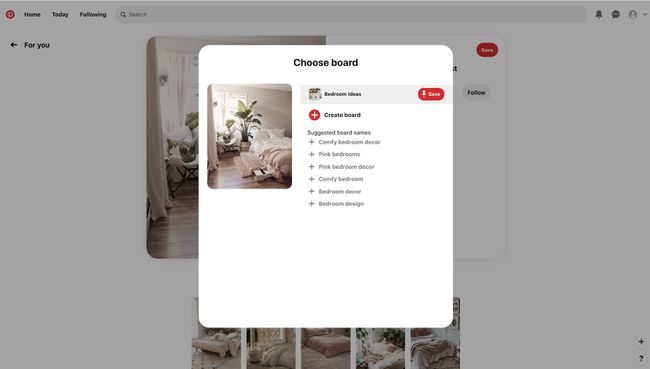
-
Vælg til enhver tid Hjem for at gå tilbage til dit hjemmefeed. De pins, du ser, opdateres løbende baseret på de pins, du har kunnet lide og gemt.

-
Gå til I dag fanen i øverste venstre hjørne for at se populære ideer og emner, der er relevante for dine interesser.
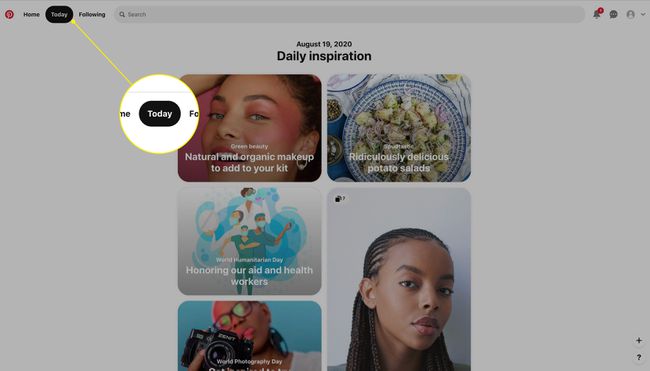
-
Gå til Følge fanen for at se de seneste pins fra personer og boards, du følger, og for at finde forslag til, hvem du kan følge baseret på dine interesser.
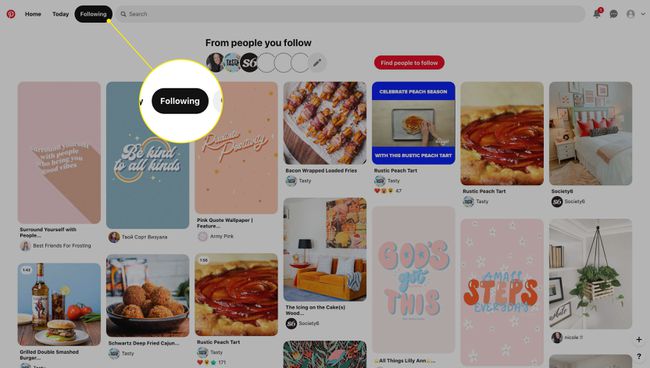
Sådan gemmer du en pin fra internettet
Du er ikke begrænset til at gemme pins, der er på Pinterest. Hvis du surfer på nettet og støder på noget, der er perfekt til dit board, kan du se her, hvordan du tilføjer det.
-
Fra din Pinterest-hjemmeside skal du vælge plustegn i nederste højre hjørne af siden.

-
Vælg Hent vores browser-knap eller Opret en pin.
For at bruge browserknappen skal du bruge Chrome, Firefox eller Edge.
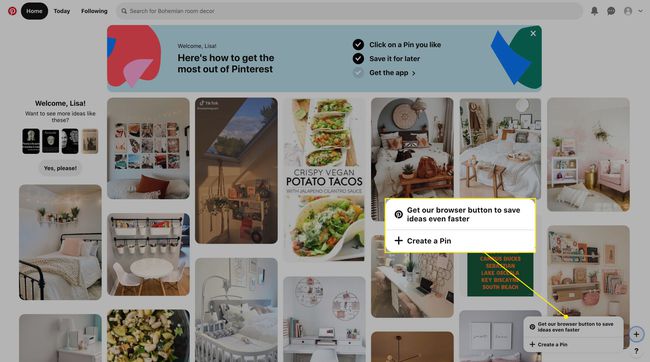
-
Hvis du valgte Hent vores browser-knap, Vælg Forstået fra næste skærmbillede.

-
Du vil se en plustegn på browserens værktøjslinje. Vælg det og vælg derefter Installere for at installere browserudvidelsen.
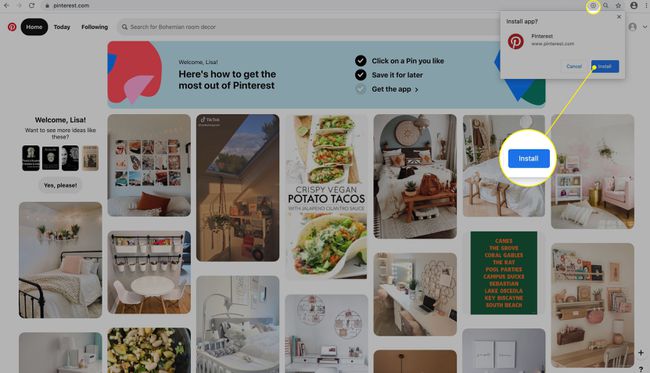
-
Åbn webstedet med et billede, du vil fastgøre, hold markøren over billedet, og vælg Gem Pinterest (Pinterest-logoet med ordet Gemme ved siden af).

-
Vælg en tavle og vælg Gemme.
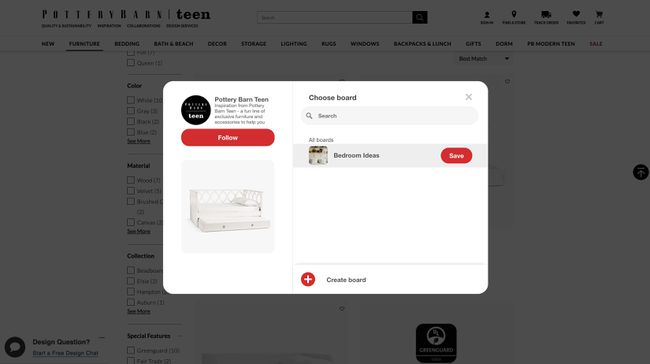
-
Hvis du ikke ønsker at installere en browserknapudvidelse, skal du vælge plustegn og vælg derefter Opret en pin.

-
Vælg Gem fra webstedet.
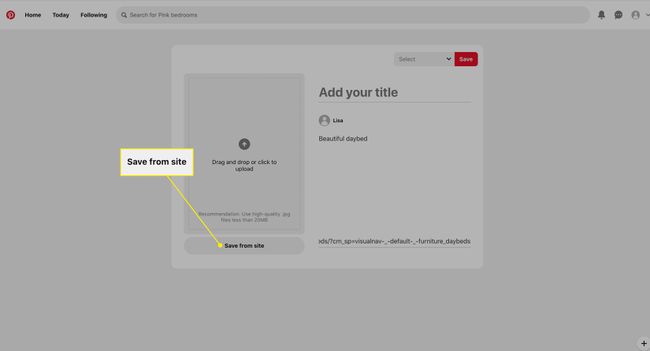
Indtast webstedets URL, og vælg pilen for at fortsætte.
-
Vælg et billede, og vælg derefter Føj til pin.

-
Tilføj en titel, vælg en tavle fra rullemenuen, og vælg derefter Gemme.
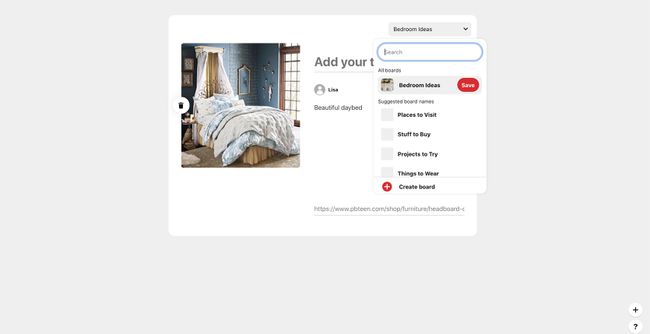
Mere om brug af Pinterest
Pinterests brugergrænseflade er ren, nem og intuitiv. Sådan følger du individuelle boards, navigerer i dine Pinterest-kontoindstillinger og mere.
Følg individuelle bestyrelser
Nogle gange vil du måske ikke følge en konto, men du kan lide en af dens boards. Hvis du vil følge en individuel tavle for at se, hvornår der tilføjes nye pins til den:
-
Vælg den pin, der interesserer dig.
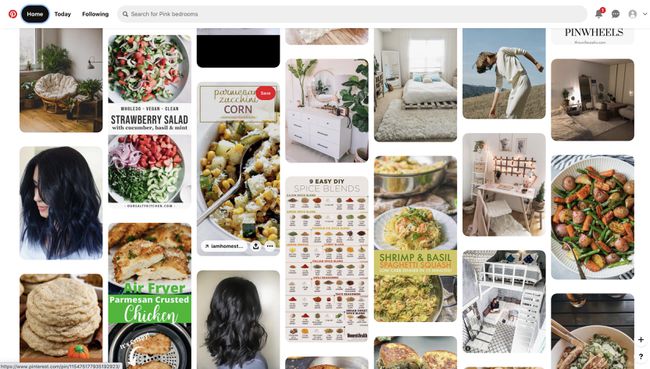
-
Nederst i boksen skal du vælge bestyrelsens titel. I dette eksempel er det Hele 30.

-
Du føres til bestyrelsens side. Vælg Følge efter for at se nye pins tilføjet til dette board.
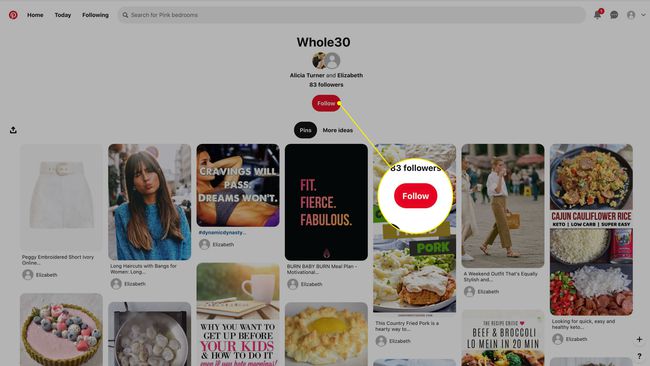
Naviger i dine kontoindstillinger
Her er, hvordan du navigerer i dine kontoindstillinger for nemt at håndtere dine Pinterest-administratorfunktioner.
-
Vælg drop-down pil fra menuen øverst til højre for at se flere muligheder. Du vil gennemgå hver af disse muligheder i de næste adskillige trin for at se, hvor hver af dem fører dig hen.

-
Tilføj en anden konto fører dig til en skærm, hvor du kan oprette en ny Pinterest-konto og skifte mellem konti.
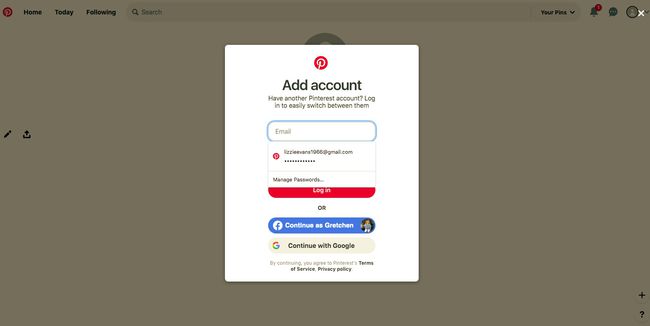
-
Tilføj en gratis virksomhedskonto hjælper dig med at oprette en virksomhedskonto, så du kan køre annoncer, få adgang til analyser og meget mere.
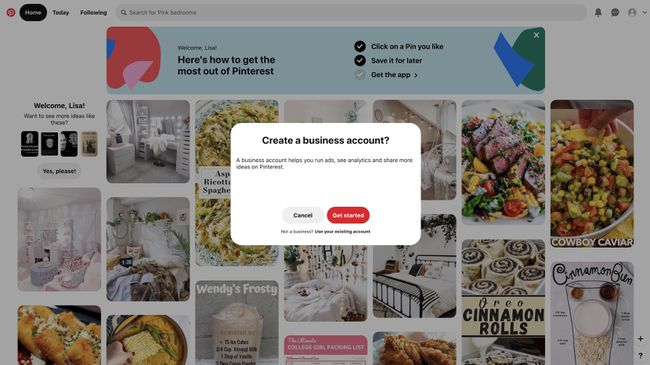
-
Indstillinger bringer dig til en skærm, hvor du kan redigere din kontoprofil, tilføje et billede, ændre kontoindstillinger, vælge meddelelsesindstillinger, se og ændre privatlivsindstillinger, slå tofaktorgodkendelse til og mere.
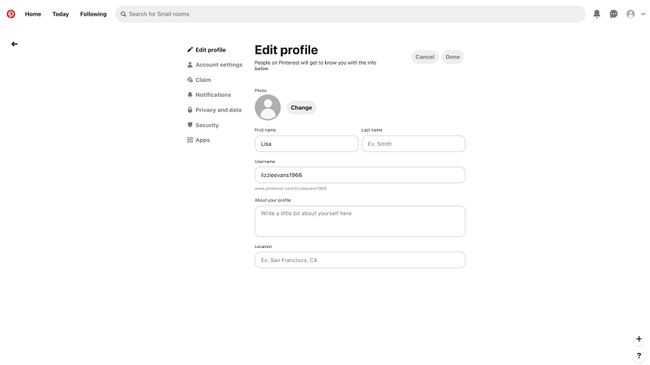
-
Indstil dit hjemmefeed bringer dig til en skærm, hvor du kan redigere dine præferencer og interesser.
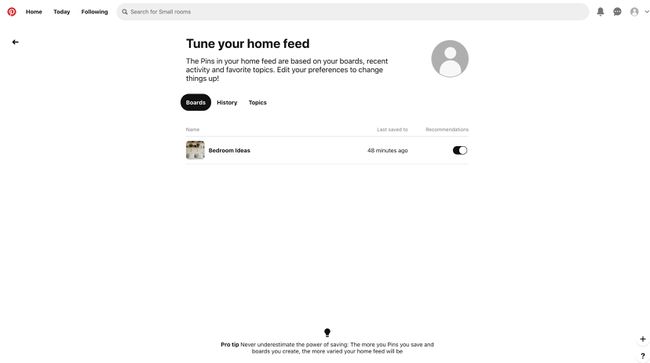
-
Installer [browser]-appen giver dig mulighed for at installere en app, der lader en Pinterest-fane køre i baggrunden, når du bruger en Pinterest-optimeret browser.
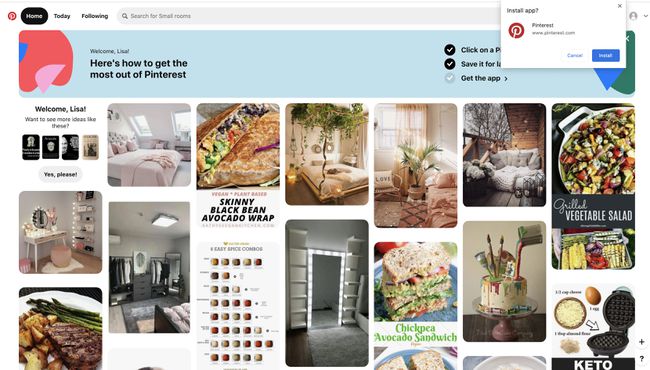
-
FåHjælp bringer Pinterest Hjælpecenter frem.
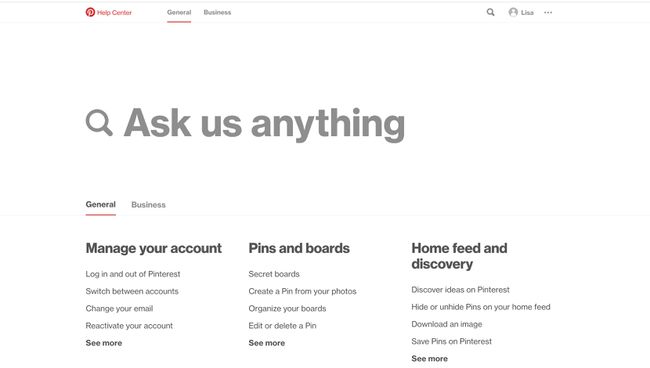
-
Se vilkår og privatliv bringer Pinterests privatlivspolitik op.
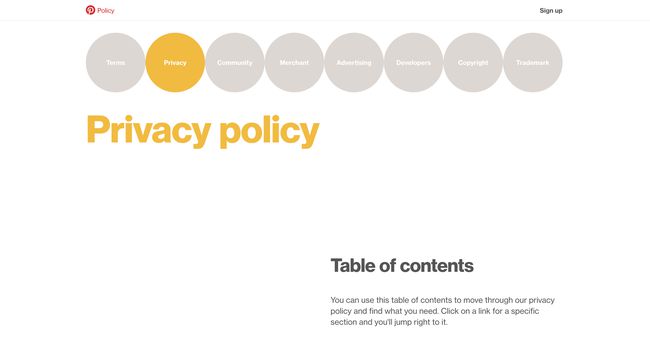
Vælger Log ud vil logge dig ud af Pinterest.
Se oplysninger om din Pinterest-konto
Sådan ser du dine følgere, hvem du følger og mere:
-
Vælg din konto ikon eller profilbillede, hvis du angiver et. Hvornår Tavler er valgt, vil du se dine nuværende tavler.
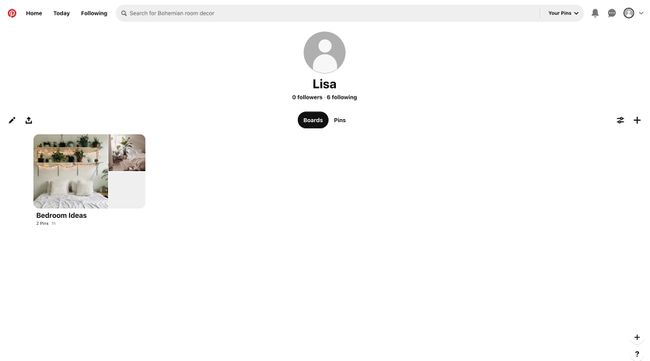
-
Vælg under dit navn følgere for at se eventuelle følgere og vælg følge for at se, hvem du følger i øjeblikket.
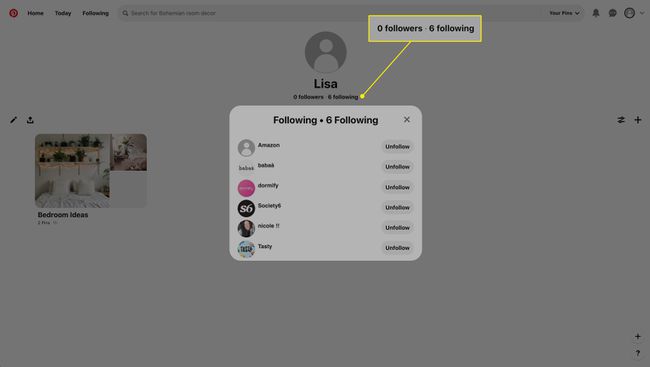
-
Vælg Sorter efter ikon for at omarrangere dine brædder.

-
Vælg plustegn for at oprette en ny pin eller tavle.

-
Vælg Pin fanen under dit navn for at se individuelle pins.
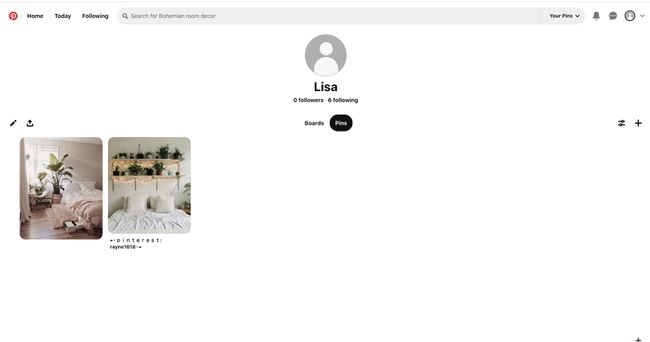
Send besked til følgere og venner på Pinterest
Pinterest er en Socialt netværk, så det er nemt at dele ideer og tanker med venner.
-
Vælg taleboble ikonet fra menulinjen øverst til højre for at sende en besked til venner.
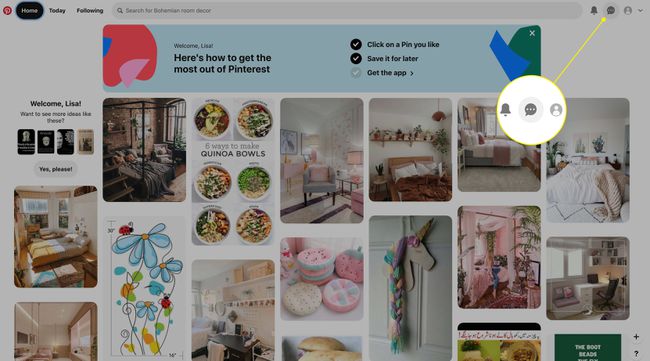
-
Vælg et navn, eller søg efter et navn eller e-mail.
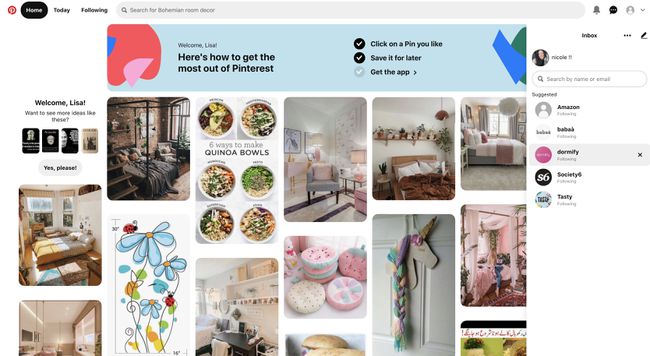
-
Skriv en besked i beskedfeltet nederst, og vælg sende ikon.
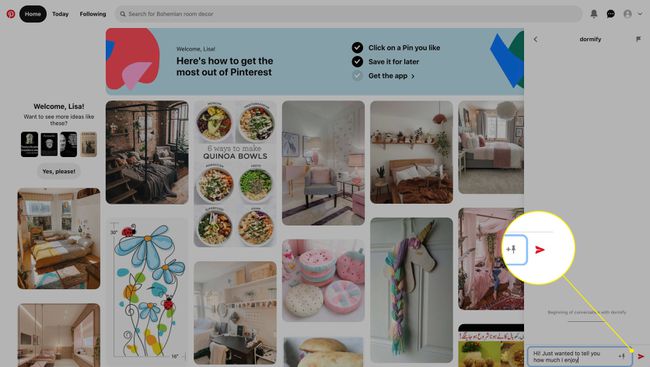
Se meddelelser
Denne sektion er, hvor Pinterest sender dig vigtige meddelelser.
-
Vælg notifikation ikon (ligner en klokke).

-
Du vil se meddelelser, såsom forslag på tavler, du måske synes om.
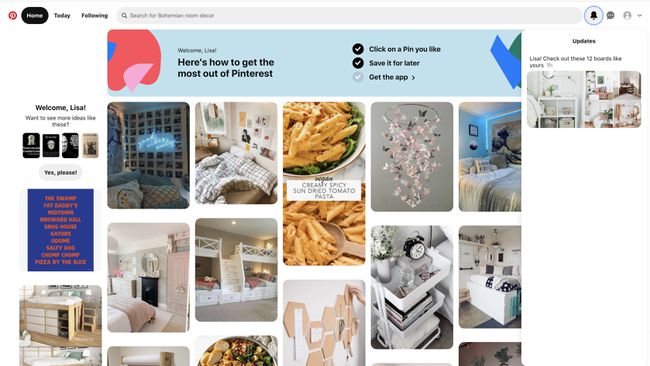
Download Pinterest-mobilappen
Tag Pinterest på farten med sin mobilapps til iOS og Android. Her er det grundlæggende i at komme i gang med appen, men tag dig tid til at udforske og lære alle dens funktioner at kende.
Download og installer Pinterest-appen til iOS eller Android, og vælg Log på.
-
Indtast din e-mail og adgangskode.
Eller log ind med din Facebook-, Google- eller Apple-konto.
-
Vælg, om du vil tillade Pinterest at sende dig notifikationer.
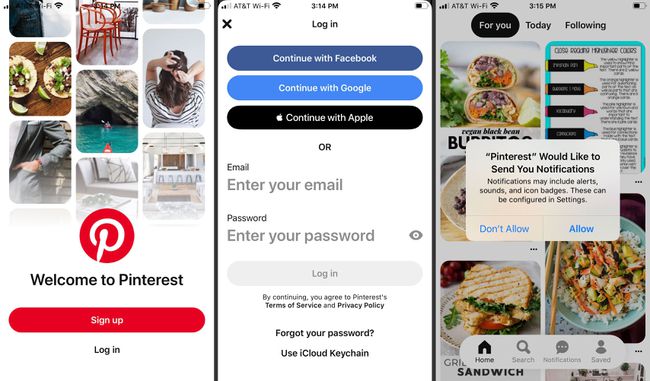
Med Hjem fanen i den valgte nederste menu, vælg For dig for at se pins baseret på dine interesser og hvem du følger.
Vælg I dag for at se populære ideer og emner, der er relevante for din interesse.
-
Vælg Følge for at se pins fra personer og boards, du følger.
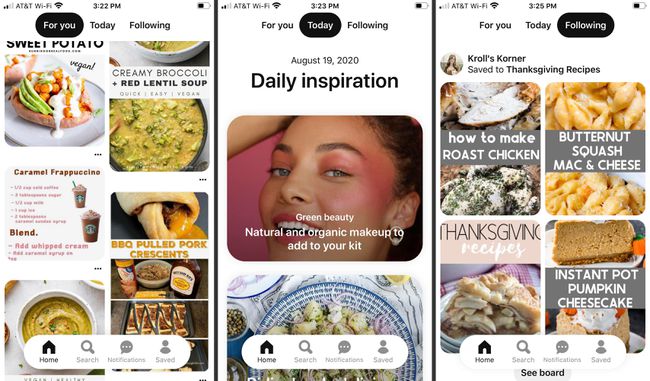
Tryk på for at søge efter et emne, billede eller person Søg fra den nederste menu.
Rul gennem søgeideer eller indtast et udtryk i Søg boks øverst.
-
Du vil se muligheder, der matcher din forespørgsel for at udforske eller shoppe.
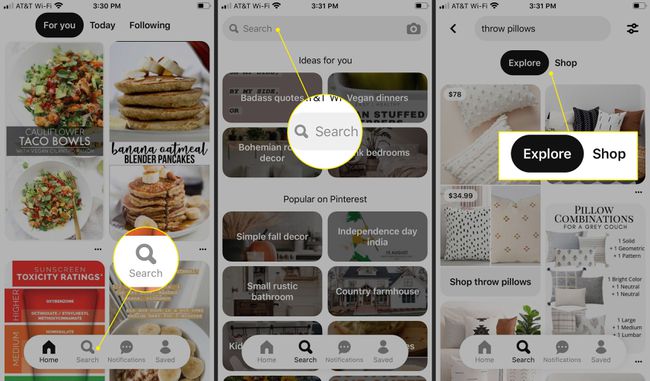
Tryk på ethvert billede, du er interesseret i, for at få vist en ny skærm.
Tryk på Følge efter at følge kontoen.
-
Tryk på Gemme for at gemme billedet på en ny eller eksisterende tavle.

-
Tryk på Besøg for at gå til kontoen eller produktets websted.
Hvis du ser muligheden for at Udsigt, tryk på den for at gå til flere pins som denne.
Tryk på Sende ikonet i nederste venstre hjørne for at sende pinkoden via sociale medier eller direkte til en kontakt.
-
Tryk på Mere (tre prikker) til Skjule, Hent, eller Rapport billedet.
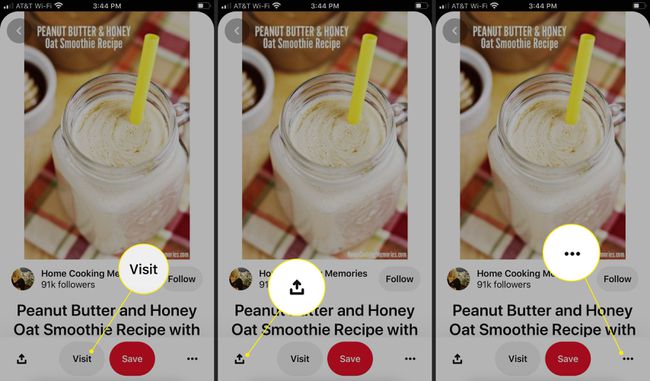
FAQ
-
Hvad er en Rich Pin på Pinterest?
En Rich Pin er en Pin, der automatisk trækker opdateret information fra din hjemmeside og viser dette indhold på Pinterest. Rich Pins har mere tekst, fed formatering og skal dække produkter, opskrifter, artikler eller apps. Alle Pinterest-brugere kan oprette Rich Pins ved at tilføje rige metatags til deres hjemmesider, validere metatags og ansøge om godkendelse.
-
Hvad er et indtryk på Pinterest?
Eksponeringer er antallet af gange, brugere har set dine pins eller annoncer. Pinterest organiserer dine pins efter flest visninger. For at se visninger og andre analyser skal du logge ind på din Pinterest-virksomhedskonto og vælge Analytics > Oversigt og anvende filtre efter enhed, datointerval og mere.
